Bạn đang gặp vấn đề với laptop không kết nối được WiFi? Hướng dẫn chi tiết từ A-Z giúp bạn khắc phục lỗi này nhanh chóng và dễ dàng. Tìm hiểu các nguyên nhân và cách sửa lỗi laptop không kết nối được wifi chỉ trong vài phút.
Khi sử dụng laptop, việc kết nối với Wifi là rất quan trọng để truy cập Internet. Tuy nhiên, nhiều người gặp phải tình trạng laptop không kết nối được Wifi. Bài viết này sẽ hướng dẫn bạn cách khắc phục lỗi này một cách hiệu quả.
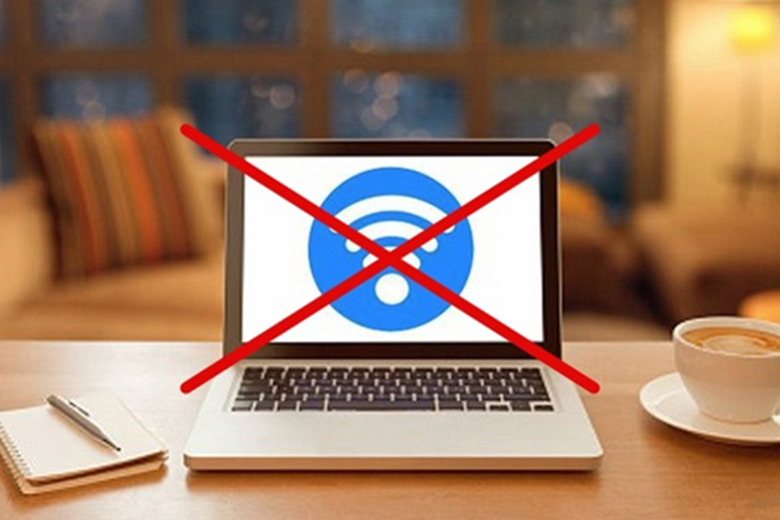
Nguyên nhân gây ra lỗi kết nối Wifi
Trước khi tìm hiểu cách sửa lỗi, chúng ta cần hiểu rõ nguyên nhân có thể khiến laptop không kết nối được Wifi:
- Tín hiệu wifi yếu
Tín hiệu Wifi yếu có thể khiến laptop không thể kết nối hoặc kết nối không ổn định.
- Thiết lập kết nối sai
Nhiều lúc, thông tin kết nối như mật khẩu Wifi có thể bị nhập sai.
Driver Wifi Cần Cập Nhật
Driver Wifi cũ hoặc không tương thích có thể gây ra sự cố kết nối.
- Xung đột phần mềm
Một số phần mềm có thể gây xung đột với kết nối Wifi, ví dụ như phần mềm diệt virus hoặc tường lửa.
- Thiết bị phát wifi gặp vấn đề
Nếu router hoặc modem có vấn đề, laptop của bạn sẽ không thể kết nối.

Xem thêm: Phần mềm máy tính
Cách nhận biết laptop không nhận Wifi
Khi sử dụng laptop, việc kết nối với Wifi là rất quan trọng. Tuy nhiên, đôi khi bạn có thể gặp phải tình trạng laptop không nhận Wifi.
Các dấu hiệu laptop không nhận Wifi
1. Không hiện tên mạng Wifi
Một trong những dấu hiệu rõ ràng nhất là laptop không hiển thị bất kỳ mạng Wifi nào trong danh sách mạng khả dụng. Nếu bạn không thấy tên mạng của mình, có thể laptop không nhận Wifi.
2. Biểu tượng wifi không hiện trên thanh Taskbar
Nếu biểu tượng Wifi trên thanh taskbar không xuất hiện hoặc có dấu chấm than màu vàng, điều này cho thấy laptop của bạn không kết nối được mạng Wifi.
3. Thông báo lỗi kết nối
Khi cố gắng kết nối, nếu bạn nhận được thông báo lỗi như “Không thể kết nối đến mạng này” hoặc “Mạng không khả dụng”, đây cũng là dấu hiệu cho thấy laptop không nhận Wifi.
4. Kết nối wifi bị ngắt quá nhiều
Nếu laptop đã kết nối nhưng thường xuyên bị ngắt kết nối mà không rõ lý do, điều này có thể cho thấy có vấn đề với khả năng nhận Wifi của laptop.
5. Kiểm tra các thiết bị khác
Nếu bạn có các thiết bị khác như điện thoại hoặc máy tính bảng, hãy kiểm tra xem chúng có thể kết nối với mạng Wifi hay không. Nếu các thiết bị khác vẫn kết nối tốt, rất có thể vấn đề nằm ở laptop của bạn.
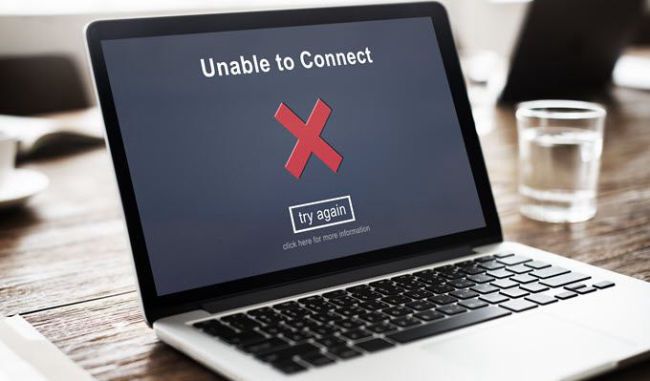
Cách sửa lỗi laptop không kết nối được Wifi
Dưới đây là các bước bạn có thể thực hiện để khắc phục lỗi không kết nối Wifi trên laptop:
Bước 1: Kiểm Tra Tín Hiệu Wifi
Đảm Bảo Router Hoạt Động: Kiểm tra đèn tín hiệu trên router để chắc chắn rằng nó đang hoạt động bình thường.
Di Chuyển Gần Router: Nếu bạn đang ở xa router, hãy di chuyển lại gần để kiểm tra xem có kết nối được hay không.
Bước 2: Kiểm Tra Thông Tin Kết Nối
Nhập Đúng Mật Khẩu: Đảm bảo rằng bạn đã nhập đúng mật khẩu Wifi. Hãy thử quên mạng và kết nối lại.
Kiểm Tra Cài Đặt IP: Đôi khi, laptop không nhận IP từ router. Bạn có thể thử đặt IP tĩnh hoặc reset cài đặt mạng.
Bước 3: Cập Nhật Driver Wifi
Truy Cập Trình Quản Lý Thiết Bị: Nhấn chuột phải vào biểu tượng “This PC” > “Manage” > “Device Manager”.
Tìm Driver Wifi: Mở rộng mục “Network adapters” và tìm driver Wifi.
Cập Nhật Driver: Nhấn chuột phải vào driver và chọn “Update driver”. Làm theo hướng dẫn để cập nhật.
Bước 4: Khởi Động Lại Thiết Bị
Khởi Động Lại Laptop: Đôi khi, chỉ cần khởi động lại laptop sẽ giúp khắc phục lỗi.
Khởi Động Lại Router: Tắt nguồn router trong vài phút và bật lại.
Bước 5: Vô Hiệu Hóa Phần Mềm Xung Đột
Tạm Thời Vô Hiệu Hóa Phần Mềm Diệt Virus: Nếu bạn đang sử dụng phần mềm diệt virus, hãy thử tạm thời vô hiệu hóa để xem có giúp kết nối được hay không.
Kiểm Tra Tường Lửa: Đảm bảo rằng tường lửa không chặn kết nối Wifi.
Bước 6: Sử Dụng Công Cụ Khắc Phục Lỗi
Công Cụ Khắc Phục Lỗi Mạng: Windows có sẵn công cụ khắc phục lỗi mạng. Bạn có thể truy cập qua “Settings” > “Update & Security” > “Troubleshoot”.
Bước 7: Đặt Lại Cài Đặt Mạng
Đặt Lại Cài Đặt Mạng: Truy cập “Settings” > “Network & Internet” > “Status” > “Network reset”. Lưu ý rằng việc này sẽ xóa tất cả cài đặt mạng.
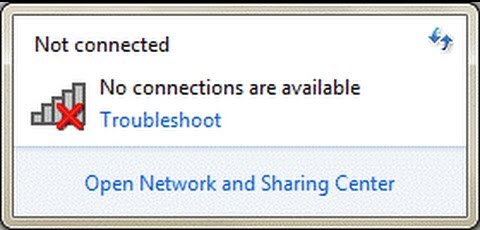
Kết luận
Việc laptop không kết nối được Wifi có thể gây khó khăn trong quá trình sử dụng. Tuy nhiên, với các bước khắc phục trên, bạn có thể dễ dàng giải quyết vấn đề này. Nếu sau khi thực hiện tất cả các bước mà laptop vẫn không kết nối được, có thể cần phải kiểm tra phần cứng hoặc mang đến trung tâm sửa chữa.
Tham khảo: Nguyễn Kim
